Excelでお絵描きしてみませんか?⑤図形を使って絵を描いてみよう!【後編】
公開日:
:
最終更新日:2023/06/13
ソフトウェア・アプリ, よくある相談

①ドット絵を描いてみよう!【前編】はこちら
②ドット絵を描いてみよう!【中編】はこちら
③ドット絵を描いてみよう!【後編】はこちら
④図形を使って絵を描いてみよう!【前編】はこちら
リングログ特別編「Excel(エクセル)でお絵描きしてみませんか?
今回も、図形を使って絵を描く方法をご紹介します。
①「頂点の編集」をしてみよう!
描画した図形をクリックし、さらに右クリックして「頂点の編集」を選択します。
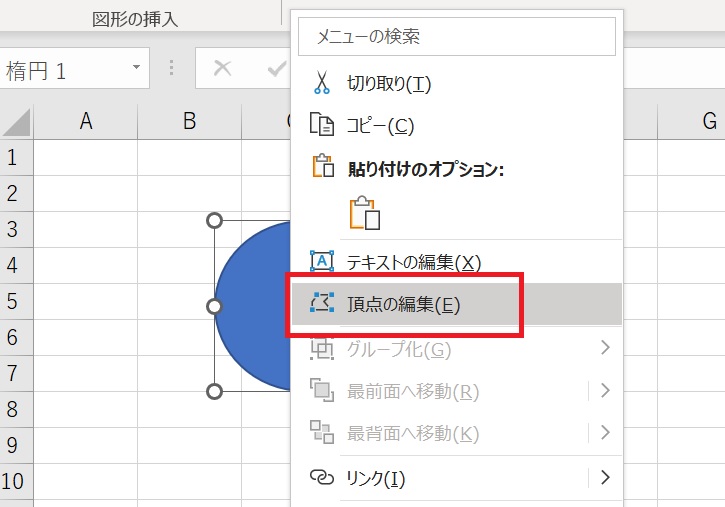
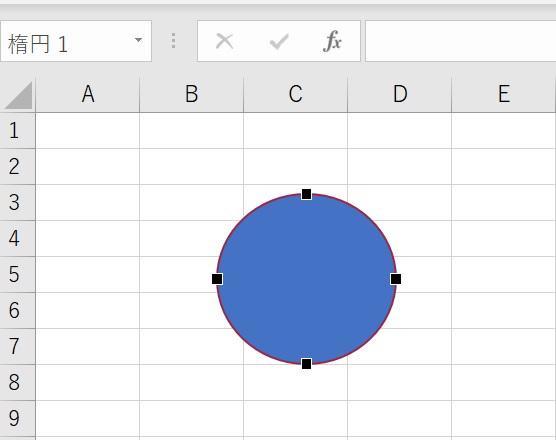
小さな四角の点が現れました。この四角い点が「頂点」です。1つの頂点を選択して、動かしてみると、
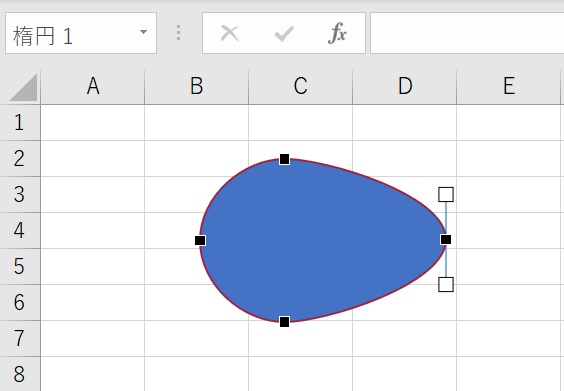
このように、図形を変形させることができます。
頂点の数は、図形によって変わります。
円形だと4つですが、雲の図形では
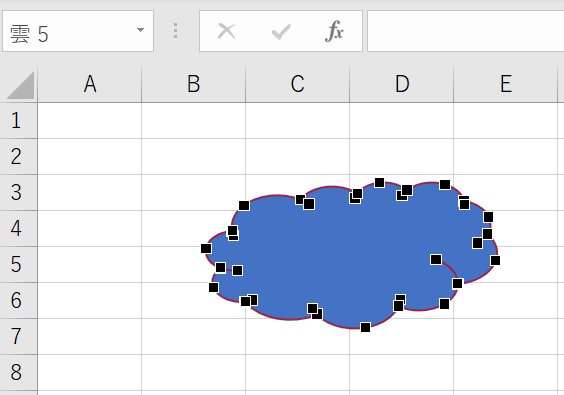
こんなに沢山の頂点があります。
少しずつ動かしていくと、
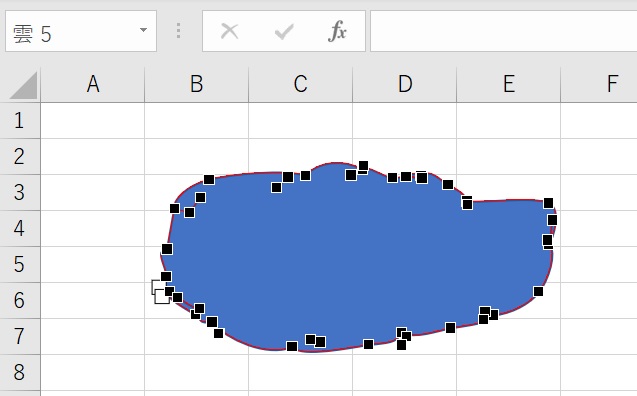
このように、変わった形にすることもできます。
頂点が多いと難易度は上がりますが、複雑な形もできるので、根気よく頂点を動かしてみてください。
②「グループ化」で複数の図形を1つにしてみよう!
描いた図形を組み合わせて、1つの図形にすることができます。
こちらの絵で使用した、魚のような雲の形は、「雲」と「楕円」を変形させたものを組み合わせて作っています。
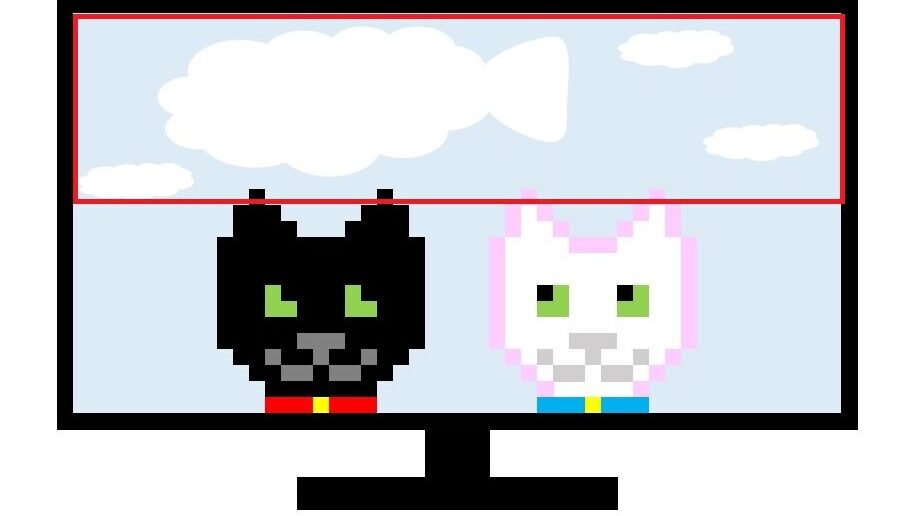
まずは、雲と楕円をそれぞれ描画します。
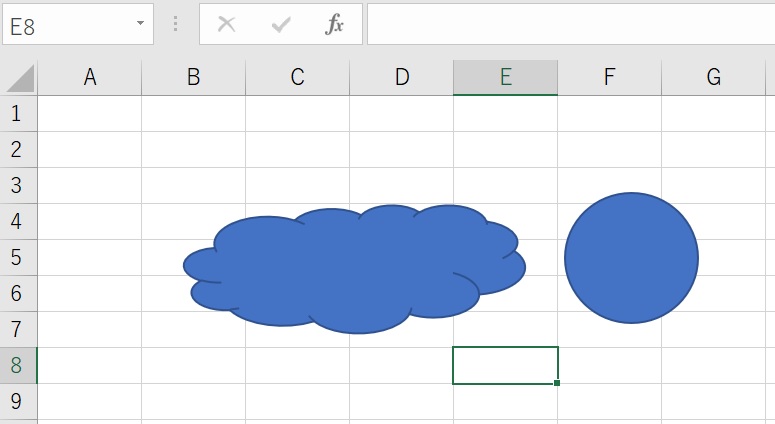
楕円は「頂点の編集」で右の点を左に動かして、三角形にします。
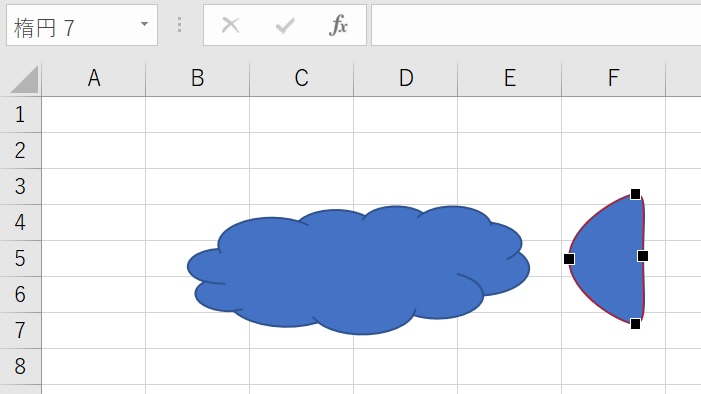
三角形を少し左に移動させて、2つの図形を重ねます。
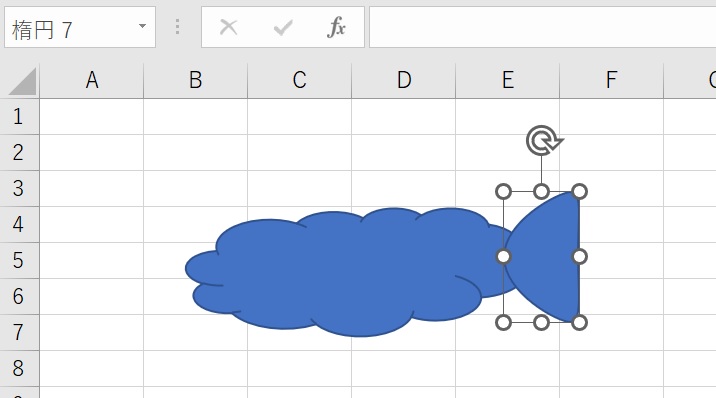
「Ctrl(コントロール)キー」を押しっぱなしにしながら、2つの図形を順番にクリックします。
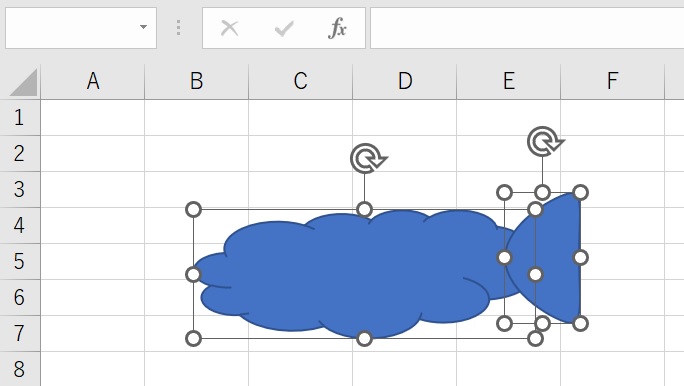
2つの図形が同時に選択されていれば、このように表示されます。
この状態のまま右クリックして「グループ化」→「グループ化」をクリックすると、
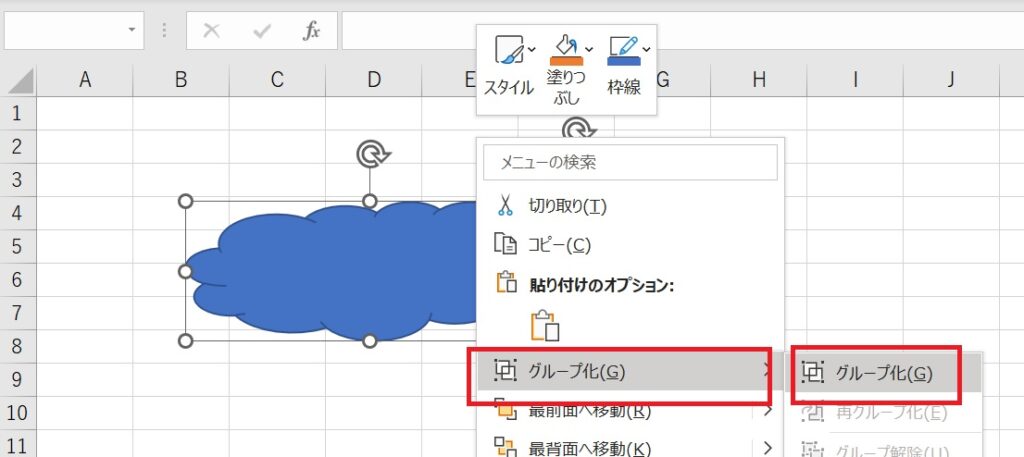
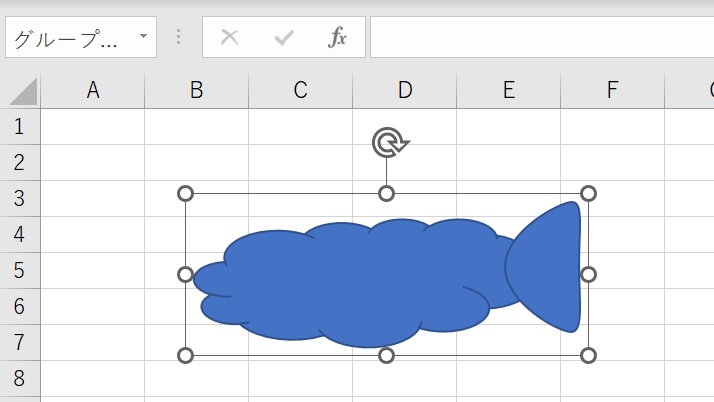
2つの図形を囲んでいた枠が1つになりました!これで2つの図形は「グループ化」されて、1つの図形になりました。このまま、大きさを変えることもできます。
※グループ化した状態では「頂点の編集」はできません。
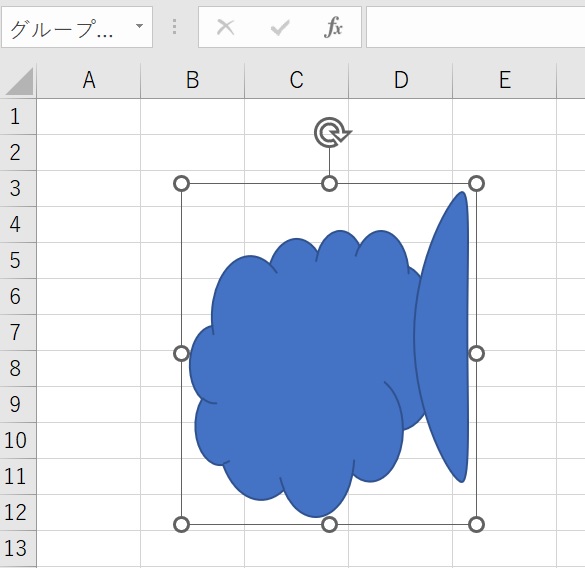
さらに、図の枠線を「枠線なし」にすれば、
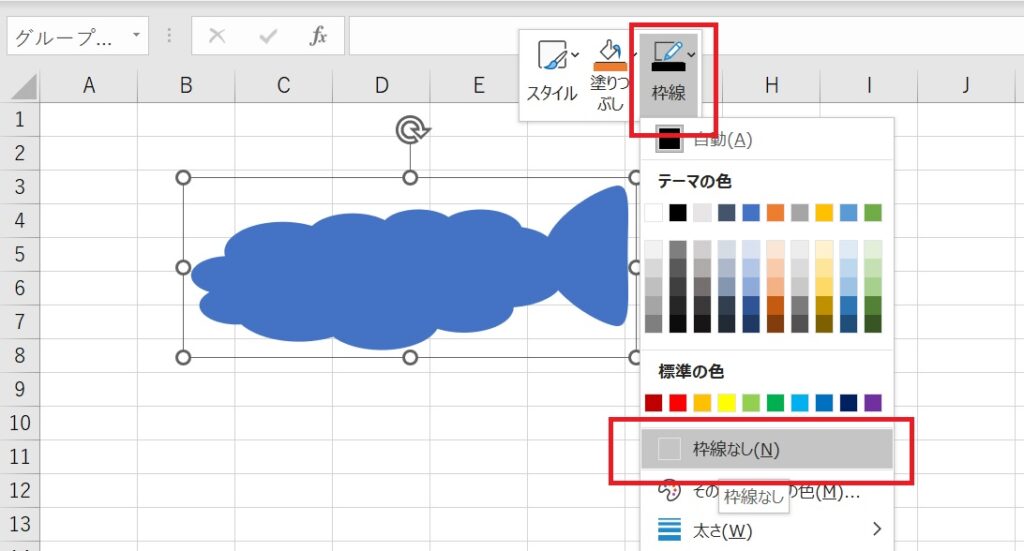
自然な魚の形の雲になります。
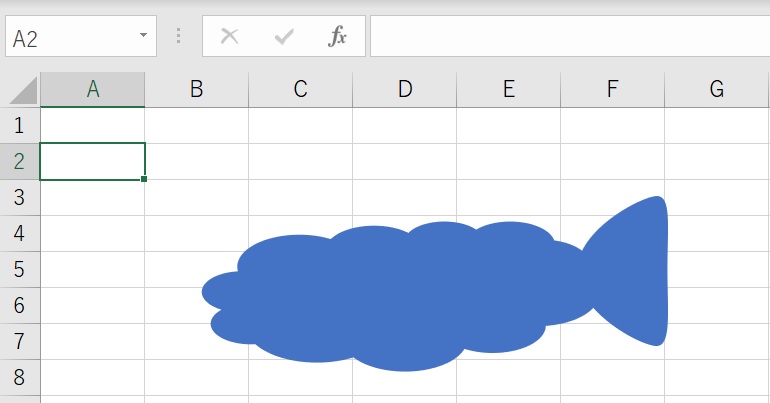
いかがでしたでしょうか。
図形を変形させたり、組み合わせたりするだけで、色々な絵を描くことができます。
ちょっとしたチラシやポスターの作成時に、フリー素材のイラストや画像も便利ですが、たまにはオリジナルの絵にチャレンジしてみるのも良いかもしれません!
以上、Excelでお絵描きする方法を、5回に渡ってご紹介させていただきました。
皆さんに楽しんでいただけていれば幸いです。
次回もお楽しみに☆
担当:北澤
————————————————————–
リングロー株式会社では、今回のようなIT機器に関するご相談を承っております。
オフィスソフト・プリンター・デジカメ等どんなお問い合わせでも大丈夫です。
ご相談・お問い合わせはサポートセンターまでお電話ください!
▼よくいただくお問い合わせ
・オフィスソフトの使い方がわからない
・プリンターを購入したものの、接続方法がわからない
・スマホの写真をパソコンに取り込みたい
・突然、ネット接続が切れてしまった
・キーボードが反応しなくなってしまった
・オンライン会議への参加方法がわからない
また、何度でも電話・メールのご相談可能で無期限の保証もセットになった中古パソコン「R∞PC(アールピーシー)」も販売しています。
「R∞PC」に関するご質問もお気軽にご連絡ください。
【サポートセンター】
受付:10:00~17:00(月~金/祝日含む)
TEL:0120-956-892
詳細は以下の画像をクリック↓

関連記事
-
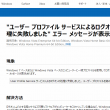
-
【Windows7】「User Profile Service サービスによるログオンの処理に失敗しました。」エラーの対処法②
前回は、アカウントにログオンできなくなってしまった場合の対処法として、システムの復元の方法をご紹
-
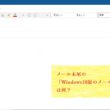
-
メール末尾の「Windows10版のメールから送信」は何?
Windows10(ウィンドウズ テン)メールというメールアプリで、メール作成すると本文の
-

-
Windows11へのアップグレードに必要なTPM2.0がWindows10に搭載されているかの確認方法!
Windows10(ウィンドウズテン)からWindows11(ウィンドウズイレブン)にグレ
-

-
iTunesの音楽データの移行方法
パソコンを買い替える際、避けては通れないのがデータ移行です。ただし、ソフトごとに移行の仕方
-

-
Windows10のちょっとだけ便利な機能③
Windows10(ウィンドウズテン)で、知っていたらちょっとだけ便利な機能をご紹介します
-

-
「ファンクションキー」を使ってみよう!①【F1】キー
パソコンのキーボードの、一番上の列にある「F1」「F2」というキーを「ファンクションキー」
-

-
【WPS Office】Spreadsheetsのプレビュー画面に入力内容が表示されない場合の対処法
サポートセンターでは、ときどきWPS Spreadsheets(ダブリューピーエススプレッドシー
-

-
Windows10で画面表示が変わってしまった場合の対処法~アイコン表示編~
前回に引続き、Windows10で画面表示が変わってしまった場合の対処法をご紹介していきます
-

-
もともと入っている不要なソフトをコマンドで消す方法
なんとなくWindows10に入っているソフト一覧を見ていると…これ、もともと入ってるソフ
-

-
外付けスピーカーから音が出ないときの対処法
先日の記事で、インターネット動画の音が小さくて聞こえない場合の対処法として、ワイヤレススピ









